

NET Framework adalah platform perangkat lunak Microsoft yang menyediakan kerangka kerja untuk menjalankan aplikasi CLR yang ditulis dalam banyak bahasa pemrograman yang mendukung lingkungan ini. Ini adalah sejenis analog Java yang dirilis oleh Sun Microsystem. Platform NET Framework - gagasan dipatenkan Microsoft, tetapi, meskipun dirancang untuk Windows, ada proyek untuk transfer ke OS lain.
Banyak pengguna sistem operasi baru mencari sumber daya di mana Anda dapat mengunduh lingkungan ini untuk menjalankan banyak aplikasi di sistem operasi Windows 10. Seringkali ada masalah selama instalasi paket perpustakaan versi 3.5 atau 4.5, dalam bentuk pesan tentang kesalahan yang berbeda ketika Anda mencoba menginstal perangkat lunak pada komputer yang sama lagi.
Sebagai bagian dari artikel informasi ini, kami akan mempertimbangkan proses instalasi - .NET Framework untuk versi 64 dan 32-bit dari "puluhan" dan metode untuk memperbaiki masalah yang muncul pada setiap tahap menginstal perangkat lunak rilis terbaru. Juga, metode yang tidak disetujui oleh pengembang untuk memasang Framevork pada komputer diberikan, tetapi metode ini harus digunakan hanya sebagai pilihan terakhir..
Isi- Proses menginstal Framework di lingkungan Windows 10 dengan alat terintegrasi
- Instal Kerangka 4.6
- Pemecahan masalah
- Menginstal Kerangka versi 3.5.1 dari disk instalasi
- Metode pemasangan tidak resmi untuk Kerangka kedua edisi
Proses menginstal Framework di lingkungan Windows 10 dengan alat terintegrasi
Untuk menginstal Framework versi 3.5, yang cukup dalam banyak kasus, tidak perlu mengunduh sesuatu menggunakan browser atau download manager. Selain itu, program ini sama sekali tidak diperlukan dalam kasus kami. Semuanya dilakukan melalui Windows 10, dengan mengaktifkan elemen yang sesuai di applet "Program / Fitur".
Itu disebut melalui bilah pencarian atau panel kontrol. Setelah jendela yang diperlukan ditampilkan, klik "Menghidupkan / mematikan komponen Windows" di menu vertikal kiri.
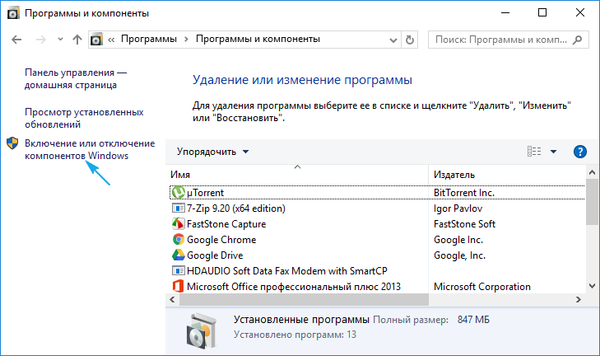
Jendela terbuka dengan daftar komponen sistem, di mana Anda harus meninggalkan tanda centang di sebelah opsi - .NET Framework edisi yang diinginkan dan klik "OK" atau "Enter".
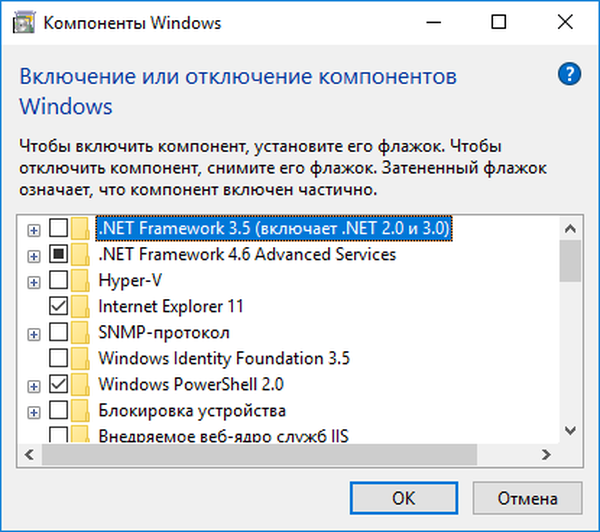
Setelah itu, proses instalasi Framework akan dimulai, setelah itu sangat disarankan Anda me-restart komputer. Hanya setelah reboot, perpustakaan yang membutuhkan program dapat memulai.
Dalam banyak kasus, memulai pemasang dapat melaporkan kesalahan. Paling sering, mereka disebabkan oleh tidak adanya pembaruan pada komputer dengan nomor 3005628. Dapat diinstal melalui Pusat Pembaruan atau dari situs web Microsoft di https://support.microsoft.com/en-us/help/3005628/update-for-the-net- framework-3-5-on-windows-8-windows-8-1-windows-serv. Tautan unduhan untuk komponen yang hilang ada di bagian paling bawah halaman, dan mereka berbeda untuk edisi Windows x86 dan 64-bit. Baca tentang masalah lain di akhir artikel..
Jika Anda perlu memiliki penginstal resmi (misalnya, saat membuat rakitan perangkat lunak atau untuk kasus di mana tidak ada Internet), Anda dapat mengunduhnya dari halaman https://www.microsoft.com/en-us/download/details.aspx?id=21 dan jalankan dalam mode kompatibilitas dengan windows 7.
Instal Kerangka 4.6
Versi terbaru NET Framework di bawah revisi 4.6 diinstal pada komputer secara default dan sepenuhnya kompatibel dengan edisi platform sebelumnya. Jika Anda menggunakan gambar (unit) OS bajakan dengan elemen yang dinonaktifkan untuk menulis ke media yang dapat di-boot, Anda harus mengaktifkannya, seperti dalam kasus sebelumnya, melalui applet "Program / Fitur".
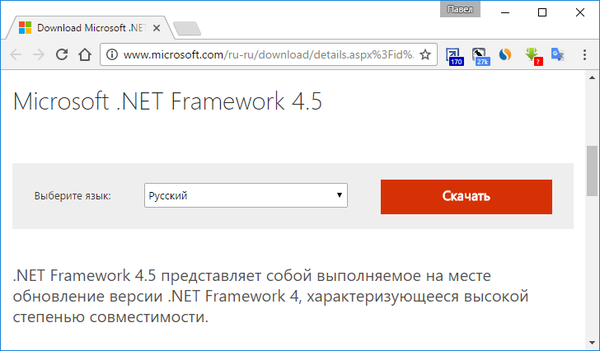
Untuk mendapatkan pemasang mandiri dari setiap komponen, Anda dapat mengunduhnya dari tautan:
https://www.microsoft.com/ru-ru/download/details.aspx?id=44927 (versi ini diedit di bawah 4.6, kompatibel dengan rilis sebelumnya dari versi keempat platform);
https://www.microsoft.com/en-us/download/details.aspx?id=30653 - penginstal resmi versi Kerangka 4.5.
Pemecahan masalah
Bahkan mengunduh penginstal dari sumber resmi pengembang, cukup sering pengguna dihadapkan dengan masalah dengan menggunakan Kerangka pada komputer. Di bawah ini adalah beberapa solusi untuk masalah Anda..
Coba utilitas Microsoft yang dirancang untuk memperbaiki masalah selama instalasi. Anda dapat menemukan Alat Perbaikan Kerangka di https://www.microsoft.com/en-us/download/details.aspx?id=30135.
Untuk menemukan dan memperbaiki masalah dengan Windows 10, ada utilitas Fix It yang terletak di https://support.microsoft.com/en-us/help/10164/fix-windows-update-errors. Dengan itu, Anda dapat mencoba menemukan sumber masalah dan memperbaikinya..
Tautan dari paragraf sebelumnya juga berisi Alat Pembersihan Kerangka, yang melakukan pencopotan kerangka kerja yang komprehensif dengan semua komponen dan kunci registri. Utilitas berguna ketika sistem melaporkan keberadaan Framework yang diinstal di dalamnya. Setelah aplikasi, Anda harus membersihkan registri dengan program pihak ketiga (sayangnya, Microsoft belum tumbuh untuk melengkapi sistem operasinya dengan perangkat lunak serupa) dan reboot.
Menginstal Kerangka versi 3.5.1 dari disk instalasi
Opsi ini sangat tidak populer dan jarang digunakan, tetapi bisa diterapkan..
1. Untuk memeriksanya, Anda harus menghubungkan drive dengan file instalasi OS Anda atau me-mount gambar dengan distribusinya dalam drive virtual, misalnya, melalui Daemon Tools.
2. Panggil baris perintah dengan hak istimewa yang diperluas melalui menu konteks Mulai.
3. Masukkan baris berikutnya dan tekan "Enter", ganti huruf F dengan label disk drive.
Singkirkan / online / aktifkan-fitur / fitur nama: NetFx3 / Semua / Sumber: F: \ sources \ sxs / LimitAccess
Metode pemasangan tidak resmi untuk Kerangka kedua edisi
Sering diunduh dari sumber resmi, Kerangka menolak untuk menginstal secara normal. Ini terjadi terlepas dari rilis dan kapasitas Windows 10, dan perwakilan perusahaan belum mengomentari situasi. Dalam situasi ini, ada cara lain untuk memecahkan masalah - Missed Features Installer 10. Ini adalah perangkat lunak yang ada di versi lama sistem operasi Windows. Dalam sebagian besar situasi, instalasi - .NET Framework selesai dengan sukses. Tapi semuanya tidak berjalan dengan lancar di sini: situs resmi pengembang perakitan tidak berfungsi, dan mengunduhnya dari penukar file atau jaringan peer-to-peer bermasalah. Oleh karena itu, paket aplikasi dalam bentuk gambar ISO harus dicari di forum atau situs khusus.
Bekerja dengan perakitan tidak lebih sulit daripada dengan distribusi untuk instalasi otomatis program atau driver lain: pasang gambar dalam drive virtual, jalankan file MFI10.exe, terima ketentuan operasi yang diberikan untuk produk. Kita akan melihat jendela berikutnya dengan daftar komponen yang tersedia. Klik ikon - .NET Framework.
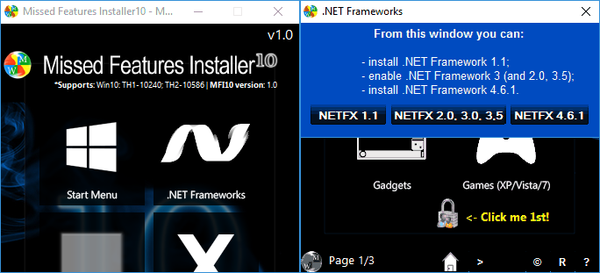
Kemudian kami memilih versi perangkat lunak, masalah timbul dengan kulit kayu dalam hal instalasi dari produk yang diterima dari situs web resmi. Versi terbaru dari Framework 4.6.1 juga tersedia di sini, kompatibel dengan semua yang sebelumnya, jadi Anda harus memperhatikannya..











